文章目录
- Linux下基本指令
- 1. 学习 Linux 终端命令的原因
- 2.ls 指令
- 3.pwd命令
- 4.cd 指令
- 5. touch指令
- 6. mkdir指令(重要)
- 7. rmdir指令 && rm 指令(重要)
- 8. man指令(重要)
- 9. cp指令(重要)
- 10. mv指令(重要)
- 11. cat指令
- 12. more指令
- 13. less指令(重要)
- 14. head指令
- 15. tail指令
- 16. 时间相关的指令
- 17. Cal指令
- 18. find指令
- 19. grep指令
- 20. zip/unzip指令
- 21. tar指令(重要)
- 21. bc指令(计算器)
- 22. uname指令
- 23.shutdown (关机)指令
- 24. 一些零散却有用的指令+快捷键
Linux下基本指令
1. 学习 Linux 终端命令的原因
-
Linux 刚面世时并没有图形界面,所有的操作全靠命令完成,如 磁盘操作、文件存取、目录操作、进程管理、文件权限 设定等
-
在职场中,大量的 服务器维护工作 都是在 远程 通过 SSH 客户端 来完成的,并没有图形界面,所有的维护工作都需要通过命令来完成
-
在职场中,作为后端程序员,必须要或多或少的掌握一些 Linux 常用的终端命令
-
Linux 发行版本的命令大概有 200 多个,但是常用的命令只有 10 多个而已
学习终端命令的技巧:
-
不需要死记硬背,对于常用命令,用的多了,自然就记住了
-
不要尝试一次学会所有的命令,有些命令是非常不常用的,临时遇到,临时百度就可以
常用命令汇总
| 序号 | 命令 | 对应英文 | 作用 |
|---|---|---|---|
| 01 | ls | list | 查看当前文件夹下的内容 |
| 02 | pwd | print work directory | 查看当前所在文件夹 |
| 03 | cd [目录名] | change directory | 切换文件夹 |
| 04 | touch [文件名] | touch | 如果文件不存在,新建文件 |
| 05 | mkdir [目录名] | make directory | 创建目录 |
| 06 | rm [文件名] | remove | 删除指定的文件名 |
| 07 | clear | clear | 清屏 |
2.ls 指令
语法: ls [选项] [目录或文件]
功能:对于目录,该命令列出该目录下的所有子目录与文件。对于文件,将列出文件名以及其他信息。
| 选项 | 功能 |
|---|---|
| -a | 列出目录下的所有文件,包括以 . 开头的隐含文件。 |
| -d | 将目录象文件一样显示,而不是显示其下的文件。 如: ls –d 指定目录 |
| -i | 输出文件的 i 节点的索引信息。 如 ls –ai 指定文件 |
| -k | 以 k 字节的形式表示文件的大小。 ls –alk 指定文件 |
| -l | 列出文件的详细信息。 |
| -r | 对目录反向排序 。 |
| -t | 以时间排序。 |
| -s | 在l文件名后输出该文件的大小。(大小排序,如何找到目录下最大的文件) |
| -R | 列出所有子目录下的文件。 (递归) |
注意选项是可以一次多个组合使用的,比如ls -sr 是对文件排序大小后反向输出
[root@Centos7 ~]# ls
b dir hdm install.sh test.txt
[root@Centos7 ~]# ls -s ## 这个是大小排序
0 b 4 dir 4 hdm 4 install.sh 168 test.txt
[root@Centos7 ~]# ls -rs ## 加-r后反向输出
168 test.txt 4 install.sh 4 hdm 4 dir 0 b
3.pwd命令
语法: pwd
功能:显示用户当前所在的目录
常用选项: 无
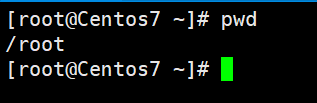
4.cd 指令
语法:cd 目录名
功能:改变工作目录。将当前工作目录改变到指定的目录下。
Linux系统中,磁盘上的文件和目录被组成一棵目录树,每个节点都是目录或文件。
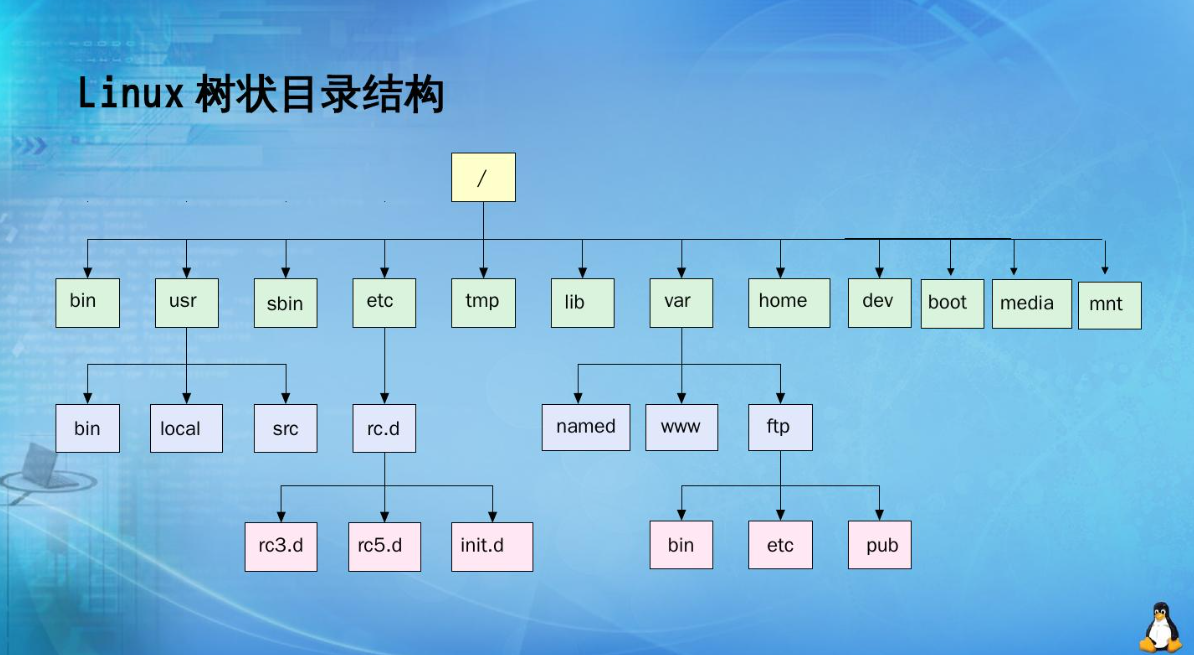
cd .. : 返回上级目录
cd /home/litao/linux/ : 绝对路径
cd ../day02/ : 相对路径
cd ~:进入用户家目
cd -:返回最近访问目录
5. touch指令
语法:touch [选项]… 文件…
功能: touch命令参数可更改文档或目录的日期时间,包括存取时间和更改时间,或者新建一个不存在的文件。
| 选项 | 功能 |
|---|---|
| -a | 或–time=atime或–time=access或–time=use只更改存取时间 |
| -c | 或–no-create 不建立任何文档 |
| -d | 使用指定的日期时间,而非现在的时间 |
| -t | 把指定文档或目录的日期时间,统统设成和参考文档或目录的日期时间相同 |
比如:创建一个普通文件test.c
[root@Centos7 hdm]# touch test.c
[root@Centos7 hdm]# ls
test.c
6. mkdir指令(重要)
语法: mkdir [选项] dirname…
功能:在当前目录下创建一个名为 “dirname”的目录
常用选项:
| 选项 | 功能 |
|---|---|
| -p | –parents 可以是一个路径名称。此时若路径中的某些目录尚不存在,加上此选项后,系统将自动建立好那些尚不存在的目录,即一次可以建立多个目录 |
比如:创建一个目录mydir(文件夹)
[root@Centos7 hdm]# mkdir mydir
[root@Centos7 hdm]# ls
mydir
[root@Centos7 mydir]# mkdir -p a/b/c/d ## 递归建立多个目录
[root@Centos7 mydir]# tree . ## 以树状结构递归展示当前目录下的文件
.
└── a
└── b
└── c
└── d
4 directories, 0 files
7. rmdir指令 && rm 指令(重要)
rmdir是一个与mkdir相对应的命令。 mkdir是建立目录,而rmdir是删除命令。
语法: rmdir [-p] [dirName]
适用对象:具有当前目录操作权限的所有使用者
功能:删除空目录
| 常用选项 | 功能 |
|---|---|
| -p | 当子目录被删除后如果父目录也变成空目录的话,就连带父目录一起删除。 |
[root@Centos7 c]# tree .
.
└── d
1 directory, 0 files
[root@Centos7 c]# rmdir d
[root@Centos7 c]# tree .
.
0 directories, 0 files
注意:rmdir只能删除空目录
例如:
[root@Centos7 mydir]# tree .
.
└── a
└── b
└── c
3 directories, 0 files
[root@Centos7 mydir]# rmdir -p a
rmdir: failed to remove ‘a’: Directory not empty ##提示目录不为空,无法删除
正确的做法:要删除非空的目录,需要用到rm命令
rm命令可以同时删除文件或目录
语法 : rm [-f-i-r-v] [dirName/dir]
适用对象:所有使用者
功能:删除文件或目录
| 常用选项 | 功能 |
|---|---|
| -f | 即使文件属性为只读(即写保护),亦直接删除 |
| -i | 删除前逐一询问确认 |
| -r | 删除目录及其下所有文件 |
例如
[root@Centos7 mydir]# tree .
.
└── a
└── b
└── c
3 directories, 0 files
[root@Centos7 mydir]# rm -rf a ## -rf强制递归删除目录,不用提示
[root@Centos7 mydir]# tree .
.
0 directories, 0 files
8. man指令(重要)
Linux的命令有很多参数,我们不可能全记住,我们可以通过查看联机手册获取帮助。访问Linux手册页的命令是
man 语法: man [选项] 命令
| 常用选项 | 功能 |
|---|---|
| -k | 根据关键字搜索联机帮助 |
| num | 只在第num章节找 例如:man 3 printf (则在第3章找printf函数) |
| -a | 将所有章节的都显示出来,比如 man printf 它缺省从第一章开始搜索,知道就停止,用a选项,当按 下q退出,他会继续往后面搜索,直到所有章节都搜索完毕 |
注意:进入手册后按q退出
面手册分为8章
-
是普通的命令
-
是系统调用,如open,write之类的(通过这个,至少可以很方便的查到调用这个函数,需要加什么头文
件) -
是库函数,如printf,fread4是特殊文件,也就是/dev下的各种设备文件
-
是指文件的格式,比如passwd, 就会说明这个文件中各个字段的含义
-
是给游戏留的,由各个游戏自己定义
-
是附件还有一些变量,比如向environ这种全局变量在这里就有说明
-
是系统管理用的命令,这些命令只能由root使用,如ifconfig
9. cp指令(重要)
语法: cp [选项] 源文件或目录 目标文件或目录
功能: 复制文件或目录
说明: cp指令用于复制文件或目录,如同时指定两个以上的文件或目录,且最后的目的地是一个已经存在的目录,
则它会把前面指定的所有文件或目录复制到此目录中。若同时指定多个文件或目录,而最后的目的地并非一个已存
在的目录,则会出现错误信息
| 常用选项 | 功能 |
|---|---|
| -f | 或 --force 强行复制文件或目录, 不论目的文件或目录是否已经存在 |
| -i | 或 --interactive 覆盖文件之前先询问用户 |
| -r | 递归处理,将指定目录下的文件与子目录一并处理。若源文件或目录的形态,不属于目录或符号链 接,则一律视为普通文件处理 |
| -R | 或 --recursive递归处理,将指定目录下的文件及子目录一并处理 |
列如:
[root@Centos7 mydir]# tree .
.
├── a
│ └── b
│ └── c
│ └── d
└── testdir
5 directories, 0 files
[root@Centos7 mydir]# cp -r a testdir ## 将a中的所有文件递归拷贝到testdir中
[root@Centos7 mydir]# tree .
.
├── a
│ └── b
│ └── c
│ └── d
└── testdir
└── a
└── b
└── c
└── d
9 directories, 0 files
10. mv指令(重要)
-
视mv命令中第二个参数类型的不同(是目标文件还是目标目录), mv命令将文件重命名或将其移至一个新的
目录中。 -
当第二个参数类型是文件时, mv命令完成文件重命名,此时,源文件只能有一个(也可以是源目录名),它
将所给的源文件或目录重命名为给定的目标文件名。 -
当第二个参数是已存在的目录名称时,源文件或目录参数可以有多个, mv命令将各参数指定的源文件均移至
目标目录中。
| 常用选项 | 功能 |
|---|---|
| -f | force 强制的意思,如果目标文件已经存在,不会询问而直接覆盖 |
| -i | 若目标文件 (destination) 已经存在时,就会询问是否覆盖 |
列如:
[root@Centos7 mydir]# ls
a testdir
[root@Centos7 mydir]# mv a .. ## 将mydir中的a文件夹移动到上级目录
[root@Centos7 mydir]# cd ..
[root@Centos7 hdm]# ls
a mydir
[root@Centos7 hdm]# tree mydir ## 再次查看mydir可以看到a文件夹已经不存在了
mydir
└── testdir
└── a
└── b
└── c
└── d
5 directories, 0 files
11. cat指令
语法: cat [选项] [文件]
功能: 查看目标文件的内容
| 常用选项 | 功能 |
|---|---|
| -b | 对非空输出行编号 |
| -n | 对输出的所有行编号 |
| -s | 不输出多行空行 |
12. more指令
语法: more [选项] [文件]
功能: more命令,功能类似 cat
注意:按q 退出more
13. less指令(重要)
语法: less [参数] 文件
功能:
less与more类似,但使用less可以随意浏览文件,而more仅能向前移动,却不能向后移动,而且less在查看之前
不会加载整个文件。
less 工具也是对文件或其它输出进行分页显示的工具,应该说是linux正统查看文件内容的工具,功能极
其强大。
less 的用法比起 more 更加的有弹性。在 more 的时候,我们并没有办法向前面翻, 只能往后面看
但若使用了 less 时,就可以使用 [pageup] [pagedown] 等按键的功能来往前往后翻看文件,更容易用
来查看一个文件的内容!
除此之外,在 less 里头可以拥有更多的搜索功能,不止可以向下搜,也可以向上搜
| 常用选项 | 功能 |
|---|---|
| -i | 忽略搜索时的大小写 |
| -N | 显示每行的行号 |
| /字符串 | 向下搜索“字符串”的功能 |
| n | 重复前一个搜索(与 / 或 ? 有关) |
| N | 反向重复前一个搜索(与 / 或 ? 有关) |
| q | quit |
14. head指令
head 与 tail 就像它的名字一样的浅显易懂,它是用来显示开头或结尾某个数量的文字区块, head 用来显示档案的
开头至标准输出中,而 tail 想当然尔就是看档案的结尾。
语法: head [参数]… [文件]…
功能:
head 用来显示档案的开头至标准输出中,默认head命令打印其相应文件的开头10行。
| 常用选项 | 功能 |
|---|---|
| -n | <行数> 显示的行数 |
15. tail指令
tail 命令从指定点开始将文件写到标准输出.使用tail命令的-f选项可以方便的查阅正在改变的日志文件,tail -f filename会把filename里最尾部的内容显示在屏幕上,并且不但刷新,使你看到最新的文件内容.
语法: tail[必要参数] [选择参数] [文件]
功能: 用于显示指定文件末尾内容,不指定文件时,作为输入信息进行处理。常用查看日志文件。
| 常用选项 | 功能 |
|---|---|
| -f | 循环读取 |
| -n<行数> | 显示行数 |
16. 时间相关的指令
1.date显示
date 指定格式显示时间: date +%Y:%m:%d
date 用法: date [OPTION]… [+FORMAT]
1.在显示方面,使用者可以设定欲显示的格式,格式设定为一个加号后接数个标记,其中常用的标记列表如下
| 常用选项 | 功能 |
|---|---|
| %H | 小时(00…23) |
| %M | 分钟(00…59) |
| %S | 秒(00…61) |
| %X | 相当于 %H:%M:%S |
| %d | 日 (01…31 |
| %m | 月份 (01…12) |
| %Y | 完整年份 (0000…9999) |
| %F | 相当于 %Y-%m-%d |
[root@Centos7 ~]# date +%Y
2022
[root@Centos7 ~]# date +%Y/%m/%d/%H/%M/%S
2022/10/01/19/39/31
2.在设定时间方面
| date -s | 设置当前时间,只有root权限才能设置,其他只能查看 |
|---|---|
| date -s 20080523 | 设置成20080523,这样会把具体时间设置成空00:00:00 |
| date -s 01:01:01 | 设置具体时间,不会对日期做更改 |
| date -s “01:01:01 2008-05-23 | 这样可以设置全部时间 |
| date -s “01:01:01 20080523 | 这样可以设置全部时间 |
| date -s “2008-05-23 01:01:01 | 这样可以设置全部时间 |
| date -s “20080523 01:01:01 | 这样可以设置全部时间 |
3.时间戳
时间->时间戳: date +%s
时间戳->时间: date -d@1508749502
Unix时间戳(英文为Unix epoch, Unix time, POSIX time 或 Unix timestamp)是从1970年1月1日(UTC/GMT的
午夜)开始所经过的秒数,不考虑闰秒
[root@centos7 ~]# date -d@0
Thu Jan 1 00:00:00 UTC 1970
17. Cal指令
cal命令可以用来显示公历(阳历)日历。公历是现在国际通用的历法,又称格列历,通称阳历。 “阳历”又名“太阳
历”,系以地球绕行太阳一周为一年,为西方各国所通用,故又名“西历”。
命令格式: cal [参数] [月份] [年份]
功能: 用于查看日历等时间信息,如只有一个参数,则表示年份(1-9999),如有两个参数,则表示月份和年份
| 常用选项 | 功能 |
|---|---|
| -3 | 显示系统前一个月,当前月,下一个月的月历 |
| -j | 显示在当年中的第几天(一年日期按天算,从1月1号算起,默认显示当前月在一年中的天数) |
| -y | 显示当前年份的日历 |
[root@Centos7 ~]# cal -y ##显示当前年份的日历
2022
January February March
Su Mo Tu We Th Fr Sa Su Mo Tu We Th Fr Sa Su Mo Tu We Th Fr Sa
1 1 2 3 4 5 1 2 3 4 5
2 3 4 5 6 7 8 6 7 8 9 10 11 12 6 7 8 9 10 11 12
9 10 11 12 13 14 15 13 14 15 16 17 18 19 13 14 15 16 17 18 19
16 17 18 19 20 21 22 20 21 22 23 24 25 26 20 21 22 23 24 25 26
23 24 25 26 27 28 29 27 28 27 28 29 30 31
30 31
April May June
Su Mo Tu We Th Fr Sa Su Mo Tu We Th Fr Sa Su Mo Tu We Th Fr Sa
1 2 1 2 3 4 5 6 7 1 2 3 4
3 4 5 6 7 8 9 8 9 10 11 12 13 14 5 6 7 8 9 10 11
10 11 12 13 14 15 16 15 16 17 18 19 20 21 12 13 14 15 16 17 18
17 18 19 20 21 22 23 22 23 24 25 26 27 28 19 20 21 22 23 24 25
24 25 26 27 28 29 30 29 30 31 26 27 28 29 30
July August September
Su Mo Tu We Th Fr Sa Su Mo Tu We Th Fr Sa Su Mo Tu We Th Fr Sa
1 2 1 2 3 4 5 6 1 2 3
3 4 5 6 7 8 9 7 8 9 10 11 12 13 4 5 6 7 8 9 10
10 11 12 13 14 15 16 14 15 16 17 18 19 20 11 12 13 14 15 16 17
17 18 19 20 21 22 23 21 22 23 24 25 26 27 18 19 20 21 22 23 24
24 25 26 27 28 29 30 28 29 30 31 25 26 27 28 29 30
31
October November December
Su Mo Tu We Th Fr Sa Su Mo Tu We Th Fr Sa Su Mo Tu We Th Fr Sa
1 1 2 3 4 5 1 2 3
2 3 4 5 6 7 8 6 7 8 9 10 11 12 4 5 6 7 8 9 10
9 10 11 12 13 14 15 13 14 15 16 17 18 19 11 12 13 14 15 16 17
16 17 18 19 20 21 22 20 21 22 23 24 25 26 18 19 20 21 22 23 24
23 24 25 26 27 28 29 27 28 29 30 25 26 27 28 29 30 31
30 31
18. find指令
语法: find pathname -options
功能: 用于在文件树种查找文件,并作出相应的处理(可能访问磁盘)
| -name | 按照文件名查找文件 |
|---|
Linux下find命令在目录结构中搜索文件,并执行指定的操作。
Linux下find命令提供了相当多的查找条件,功能很强大。由于find具有强大的功能,所以它的选项也很
多,其中大部分选项都值得我们花时间来了解一下。
即使系统中含有网络文件系统( NFS), find命令在该文件系统中同样有效,只你具有相应的权限。
在运行一个非常消耗资源的find命令时,很多人都倾向于把它放在后台执行,因为遍历一个大的文件系
统可能会花费很长的时间(这里是指30G字节以上的文件系统)
19. grep指令
语法: grep [选项] 搜寻字符串 文件
功能: 在文件中搜索字符串,将找到的行打印出来
| 常用选项 | 功能 |
|---|---|
| -i | 忽略大小写的不同,所以大小写视为相同 |
| -n | 顺便输出行号 |
| -v | 反向选择,亦即显示出没有 ‘搜寻字符串’ 内容的那一行 |
[root@Centos7 ~]# grep 9999 test1
9999 hello linux [9998]
10000 hello linux [9999]
20. zip/unzip指令
语法: zip 压缩文件.zip 目录或文件
功能: 将目录或文件压缩成zip格式
| -r | 递归处理,将指定目录下的所有文件和子目录一并处理 |
|---|
将test2目录压缩: zip test2.zip test2/*
解压到tmp目录: unzip test2.zip -d /tmp
例如
[root@Centos7 ~]# zip -r test.zip dir ##将dir文件夹压缩成test.zip
adding: dir/ (stored 0%)
adding: dir/a/ (stored 0%)
adding: dir/a/b/ (stored 0%)
adding: dir/a/b/c/ (stored 0%)
adding: dir/a/b/c/d/ (stored 0%)
[root@Centos7 ~]# ls
dir test.zip
## unzip
[root@Centos7 ~]# ls
dir testdir test.zip
[root@Centos7 ~]# unzip test.zip -d testdir ##将test.zip解压到testdir中
Archive: test.zip
creating: testdir/dir/
creating: testdir/dir/a/
creating: testdir/dir/a/b/
creating: testdir/dir/a/b/c/
creating: testdir/dir/a/b/c/d/
[root@Centos7 ~]# tree testdir
testdir
└── dir
└── a
└── b
└── c
└── d
5 directories, 0 files
21. tar指令(重要)
tar指令:打包/解包,不打开它,直接看内容
tar [-cxtzjvf] 文件与目录 …
参数
| 常用选项 | 功能 |
|---|---|
| -c | 建立一个压缩文件的参数指令(create 的意思) |
| -x | 解开一个压缩文件的参数指令 |
| -t | 查看 tarfile 里面的文件 |
| -z | 是否同时具有 gzip 的属性?亦即是否需要用 gzip 压缩? |
| -j | 是否同时具有 bzip2 的属性?亦即是否需要用 bzip2 压缩? |
| -v | 压缩的过程中显示文件!这个常用,但不建议用在背景执行过程! |
| -f | 使用档名,请留意,在 f 之后要立即接档名喔!不要再加参数! |
| -C | 解压到指定目录 |
特别注意,在参数 f 之后的文件档名是自己取的,我们习惯上都用 .tar 来作为辨识。
如果加 z 参数,则以 .tar.gz 或 **.tgz **来代表 gzip 压缩过的 tar file ~
如果加 j 参数,则以 **.tar.bz2 **来作为附档名啊
列如
[hdm@centos7 ~]$ ls
a test.c
[hdm@centos7 ~]$ tar -czf a.tgz a ## 压缩文件,以gzip格式压缩
[hdm@centos7 ~]$ ls
a a.tgz test.c
[hdm@centos7 ~]$ rm -rf a
[hdm@centos7 ~]$ ls
a.tgz test.c
[hdm@centos7 ~]$ tar -xzf a.tgz ## 解压文件,以gzip格式解压
[hdm@centos7 ~]$ ls
a a.tgz test.c
[hdm@centos7 ~]$ ls
a test.c
[hdm@centos7 ~]$ tar -cjf a.bz2 a ## 压缩文件,以bzip2格式压缩
[hdm@centos7 ~]$ ls
a a.bz2 test.c
[hdm@centos7 ~]$ rm -rf a
[hdm@centos7 ~]$ ls
a.bz2 test.c
[hdm@centos7 ~]$ tar -xjf a.bz2 ## ## 解压文件,以bzip2格式解压
[hdm@centos7 ~]$ ls
a a.bz2 test.c
21. bc指令(计算器)
bc命令可以很方便的进行浮点运算 (也是Linux中的计算器)
[hdm@centos7 ~]$ bc
bc 1.06.95
Copyright 1991-1994, 1997, 1998, 2000, 2004, 2006 Free Software Foundation, Inc.
This is free software with ABSOLUTELY NO WARRANTY.
For details type `warranty'.
1+1
2
30*30
900
^C ## 按键盘中的Ctrl+c退出
(interrupt) Exiting bc.
22. uname指令
语法: uname [选项]
功能: uname用来获取电脑和操作系统的相关信息。
补充说明: uname可显示linux主机所用的操作系统的版本、硬件的名称等基本信息
| -a 或–all | 详细输出所有信息,依次为内核名称,主机名,内核版本号,内核版本,硬件名,处理器类 型,硬件平台类型,操作系统名称 |
|---|---|
| -r | 显示Linux内核的版本信息 |
[hdm@centos7 ~]$ uname -r
3.10.0-1160.53.1.el7.x86_64
[hdm@centos7 ~]$ uname
Linux
[hdm@centos7 ~]$ uname -a
Linux centos7 3.10.0-1160.53.1.el7.x86_64 #1 SMP Fri Jan 14 13:59:45 UTC 2022 x86_64 x86_64 x86_64 GNU/Linux
23.shutdown (关机)指令
语法: shutdown [选项]
| 常用选项 | 功能 |
|---|---|
| -h | 将系统的服务停掉后,立即关机 |
| -r | 在将系统的服务停掉之后就重新启动 |
| -t sec | -t 后面加秒数,亦即『过几秒后关机』的意思 ,例如shutdown -t 10 (10秒后关机) |
24. 一些零散却有用的指令+快捷键
lscpu:查看CPU信息
lsmem:查看内存信息
df -h: 查看硬盘使用情况
who:查看当前Linux在线用户
whoami : 查看当前账号用户名
sort :对文本内容排序
24.2快捷键
tab 命令自动补全(常用)
Ctrl + c 终止前台异常程序
Ctrl + d 退出当前用户,退出一层
Ctrl + r 搜索历史命令,左右可选中























 550
550











 被折叠的 条评论
为什么被折叠?
被折叠的 条评论
为什么被折叠?










